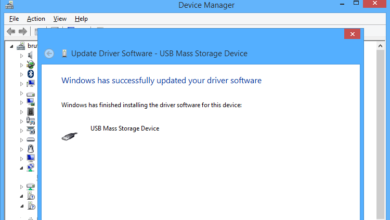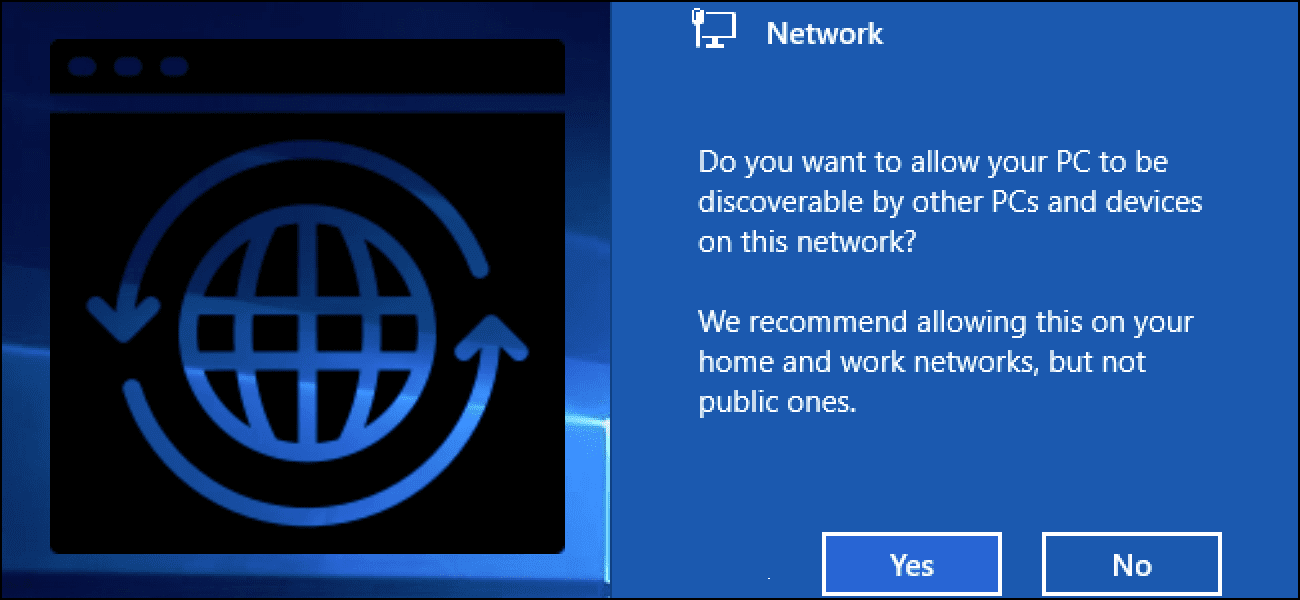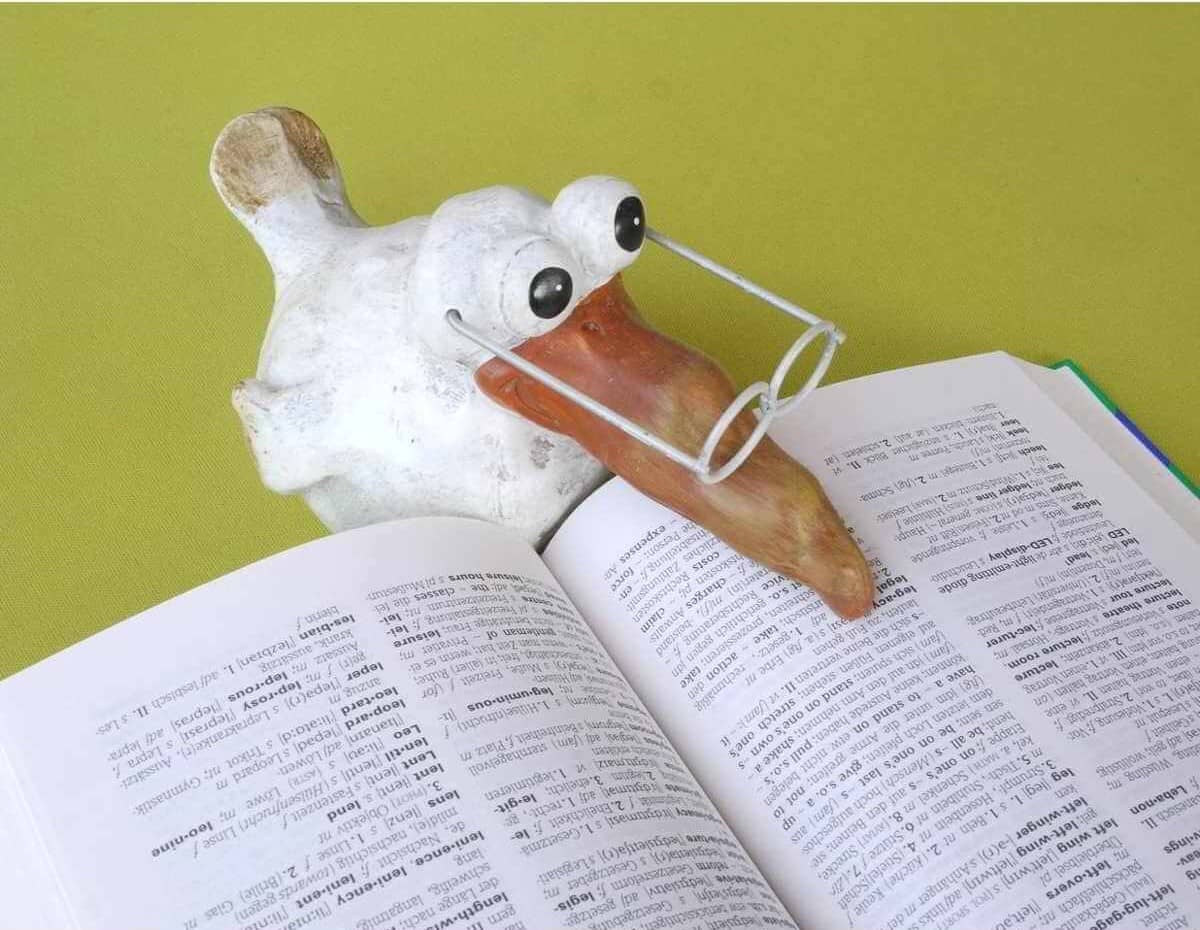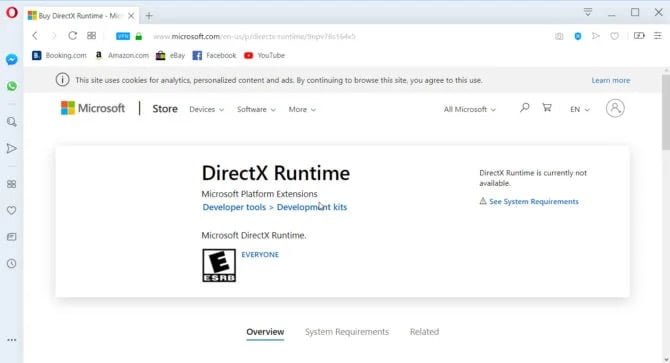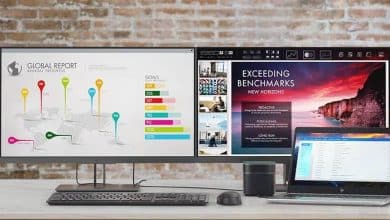ليست كل ميزة في نظام التشغيل Windows 10 متوفرة فقط للاستيلاء على المساحة. هناك العديد من الميزات التي يحتويها Windows 10 والتي تكون مفيدة للغاية. خذ مثلا SuperFetch ، على سبيل المثال. إنها ميزة موجودة منذ Windows Vista ولا تزال متوفرة في Windows 10.
تهدف هذه الميزة إلى المساعدة في جعل روتينك أكثر سهولة وسرعة. قد لا يعرف العديد من المستخدمين أن هذه الميزة موجودة ، ولكنها تستحق النظر فيها بالتأكيد.

روابط سريعة
ما هي SuperFetch
تم تصميم SuperFetch لجعل تجربة الكمبيوتر أسرع. توجد الميزة في الخلفية بشكل هادئ وتقيم التطبيقات التي تستخدمها أكثر ومقدار ذاكرة الوصول العشوائي التي تستخدمها كذلك.
في المرة التالية التي تقوم فيها بتشغيل جهاز الكمبيوتر الخاص بك ، سيقوم بتحميل هذه التطبيقات في الذاكرة مسبقًا. عندما تريد استخدام هذه التطبيقات ، سيتم إطلاقها بسرعة أكبر.
يستخدم SuperFetch جميع الذاكرة غير المستخدمة مع التطبيقات التي تم تحميلها مسبقًا ، ولكن هذا لا يعني أنها ستستخدم دائمًا نفس المقدار. إذا قمت بتنشيط تطبيق ما لم تستخدمه ، فسوف ينشر الذاكرة التي تحتاجها لإعداد هذا التطبيق واستخدامه وما إلى ذلك.
لماذا قد ترغب في تعطيل SuperFetch
على الرغم من أن ميزة SuperFetch تعد ميزة مفيدة ، إلا أنها تعني أيضًا أن الكمبيوتر يعمل بجد أكثر في الخلفية ، مما يعني ارتفاع استخدام ذاكرة الوصول العشوائي ووحدة المعالجة المركزية.
إذا كنت أحد اللاعبين ، فهناك فرصة جيدة لأنك لن ترغب في تمكين SuperFetch. يمكن أن تجعل الألعاب بطيئة ، خاصة إذا كان جهاز الكمبيوتر الخاص بك يحتوي على 4 جيجابايت فقط أو أقل من ذاكرة الوصول العشوائي.
كيفية إيقاف تشغيل SuperFetch في Windows 10
إذا كنت تشعر أن SuperFetch يؤدي إلى ضرر أكثر من نفعه ، فقد يساعد إيقاف تشغيله. لإيقاف تشغيله ، ابحث عن تطبيق “Services” ، متبوعًا بخيار SuperFetch.

بمجرد العثور عليها ، انقر فوقها ، وستظهر نافذة خصائص SuperFetch. في منتصف النافذة ، سترى خيار “نوع بدء التشغيل” ، وإلى جانبه قائمة منسدلة. انقر على القائمة واختر “تعطيل”.
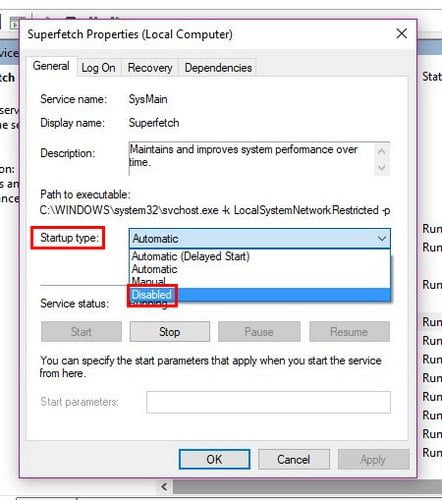
تعطيل SuperFetch باستخدام محرر السجل
إذا كنت تفضل تعطيل SuperFetch باستخدام محرر السجل، يمكنك أولاً كتابة regedit في شريط البحث. عندما تظهر نافذة محرر التسجيل ، انقر فوق
"HKEY_LOCAL_MACHINE -> System -> Current Control Set -> Control -> Session manager -> Memory management -> PreFetch Parameters."
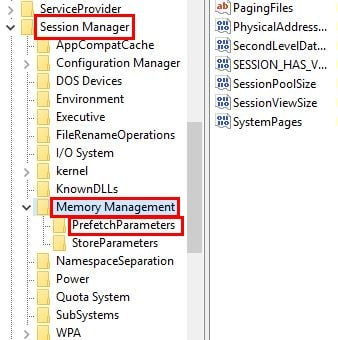
في الجزء الأيسر ، سترى خيار “EnableSuperfetch“. انقر عليه ، حيث تقول “بيانات القيمة” ، قم بتغيير هذا الرقم إلى 0. انقر فوق موافق ، ويجب الآن تعطيله.
الخلاصة
SuperFetch هي ميزة مفيدة ما لم تجعل جهاز الكمبيوتر الخاص بك مزعجًا للاستخدام ، فيجب أن تظل مفعلة. القرار النهائي يخصك ، ولكن أوصيك بإيقاف تشغيلها ورؤية كيفية سير الأمور بدونها. إذا كنت لا ترى اختلافًا كبيرًا ، فأعد تشغيلها. ما رأيك في ما ستفعله بهذه الميزة؟ شارك أفكارك في التعليقات أدناه.